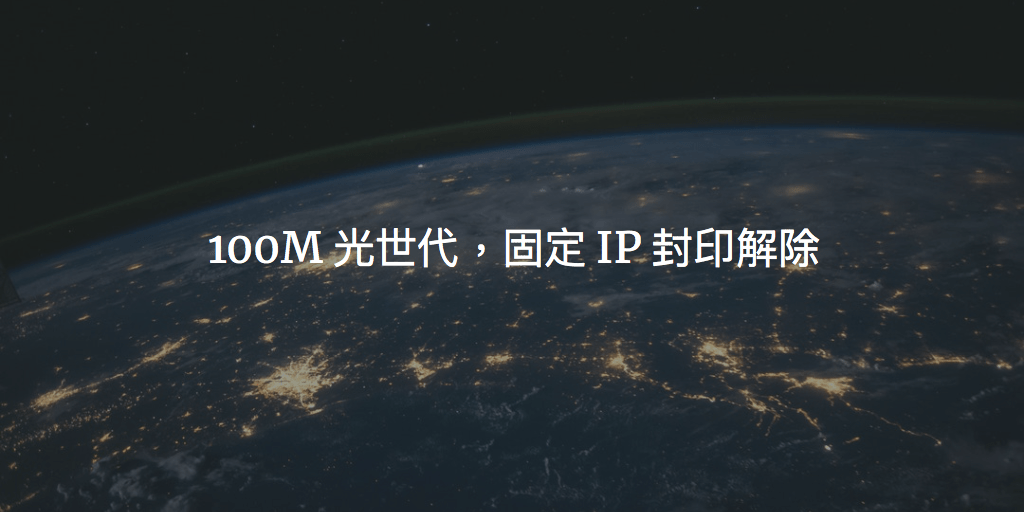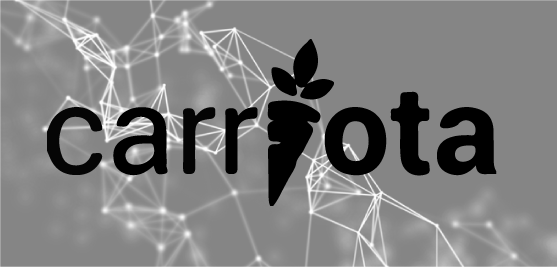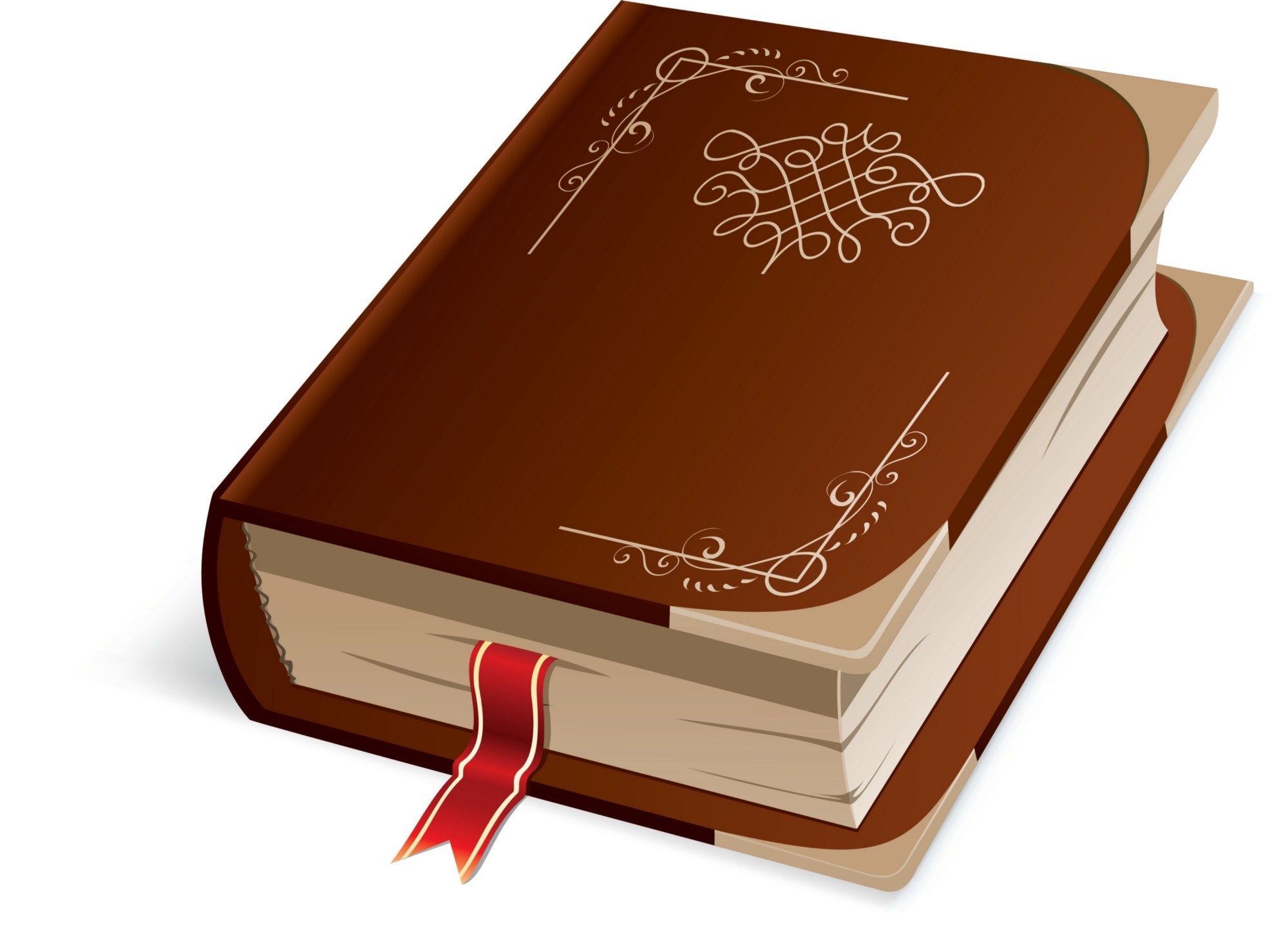
超輕量 IOTA 錢包「CarrIOTA Romeo」
上次提到過我目前最看好的虛擬貨幣 IOTA「 電腦版的官方錢包」,真是難用到爆炸! 每次登入都要輸入一大串 81 位的 Seed,使用官方內建的節點經常還登入不了 最近還經常發生按下登入後,要等好幾分鐘才能進去自己錢包。。。 所幸目前社群大部分人都很看好 IOTA 未來,好多開發者都跳進來改善整體使用體驗 其中比較令人注目的是「Trinity 錢包」,目前開發狀態真是如火如荼進行中 傳說未來幾週內就會公開測試,有興趣的人可以到 Reddit 的 IOTA 討論板中關注 Trinity 開發團隊每週都會上去報告開發進度 除了 Trinity 錢包以外,還有另外的獨立開發者也同時在進行開發 例如創造自動負載均衡節點 CarrIOTA 的德國超強開發者「SemkoDev」,最近又開發出「CarrIOTA Romeo」的超輕量錢包! 整個 Romeo 錢包超輕量,所有內容都打包進一個 html,內含所有圖片、腳本跟所有所需要的東西 部署使用也超容易,只要下載下來以後,使用電腦瀏覽器打開、放到自己的網頁服務器或者放在自己的 USB 隨身碟裡面都可以! 下載 首先到 CarrIOTA Romeo 官方頁面下載最新版: https://github.com/SemkoDev/romeo.html/releases 下載好 html 以後,因為牽扯到資金資產的事情,建議確認一次檔案的 MD5 是不是跟作者的一致 在 macOS 下面打開終端機,直接使用指令「md5」+「檔案名」即可 或者你也可以使用 OnlineMD5 網頁版來確認你下載的檔案沒有遭到別人竄改,只要算出的 MD5 數值跟作者提供的一致就表示該檔案沒問題 登入 下載完畢後,直接在電腦上點兩下,電腦就會使用系統預設的瀏覽器打開該檔案,非常容易 打開以後可以發現,CarrIOTA Romeo 使用「帳號密碼」形式來取代 IOTA 官方錢包的「81 位 Seed」 這是一個很聰明的方法,很多人不會弄 IOTA 錢包就是因為這 81 位 Seed 不知道要怎麼生成 現在只要記憶大家常見的帳號密碼即可,不過他在帳號跟密碼的長度與內容上還是有點要求的...